
时间:2021-01-12 06:34:23 来源:www.win10xitong.com 作者:win10
我们在使用win10系统的时候,不少用户都遇到了win10系统一直更新失败,其实不知都还有多少用户遇到了win10系统一直更新失败的问题,那能不能自己就处理这个win10系统一直更新失败的问题呢?我们可以按照这个步骤来解决:1、回到桌面,鼠标右键单击此电脑,选择属性进入,所示2、进入属性后,选择控制面板主页进入,所示这样这个问题就可以很简单的搞定了。win10系统一直更新失败的问题我们就一起来看看下面的详细解决对策。
win10系统一直更新失败怎么办
1.回到桌面,右键点击这台电脑,选择属性进入,如下图所示
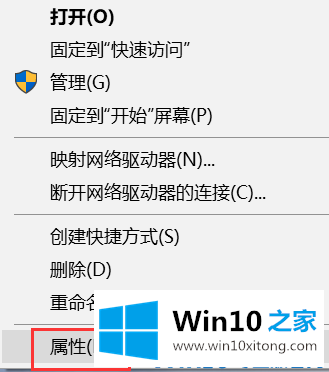
2.进入属性后,选择要进入的控制面板首页,如下图所示
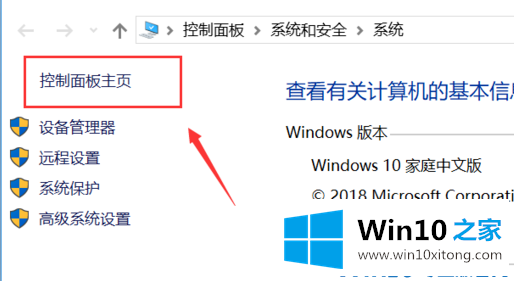
3.在控制面板首页,点击右上角的类别-小图标,如下图所示
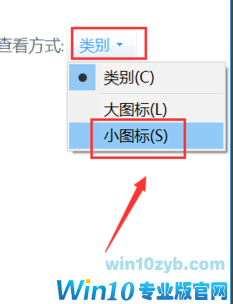
4.在控制面板中输入小图标列表,然后单击故障排除,如下图所示
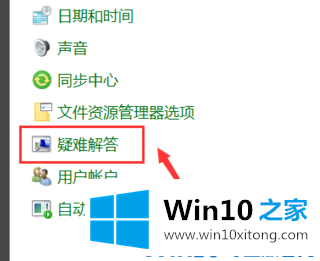
5.进入疑难解答,点击底部使用windows Update解决问题,如下图所示。
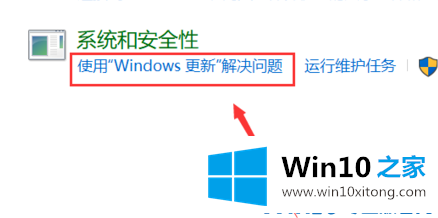
6.进入问题处理向导,点击下一步,如下图所示
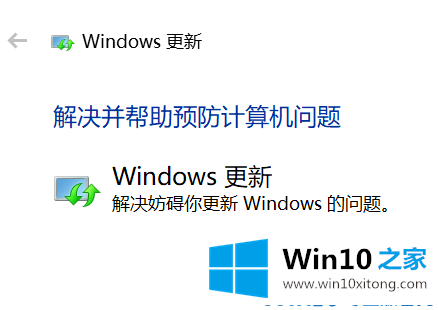
7.系统开始扫描问题点,等待检测完成,如下图所示

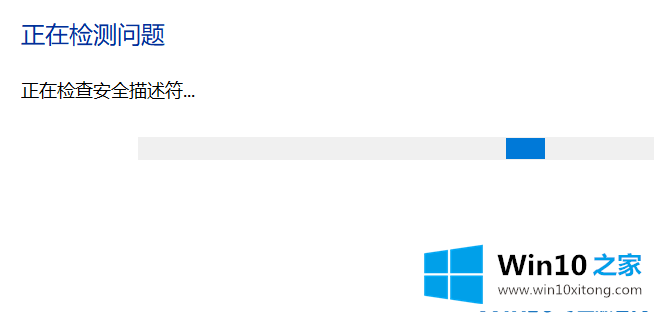
8.扫描问题后,单击应用此修复,如下图所示
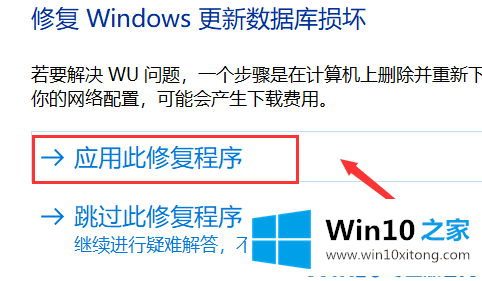
9.系统开始更新数据库,并等待修复成功,如下图所示
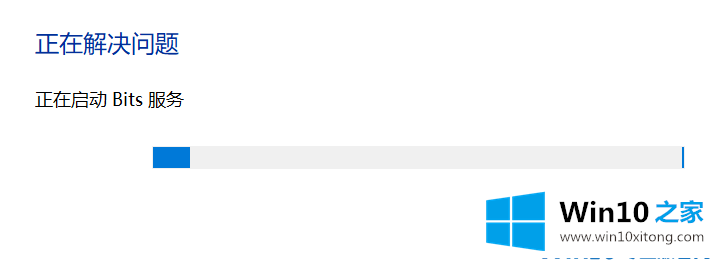
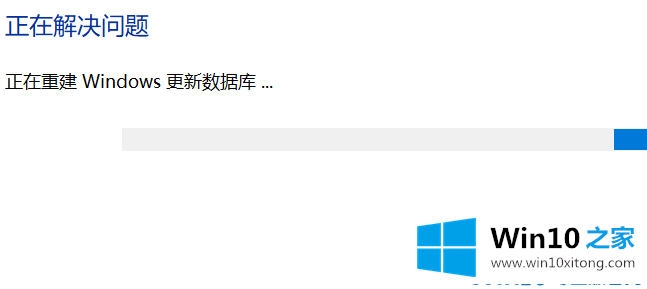
10.系统会弹出修复结果,显示所有错误和修复结果。所有修复成功后,单击关闭按钮再次检查更新,如下图所示
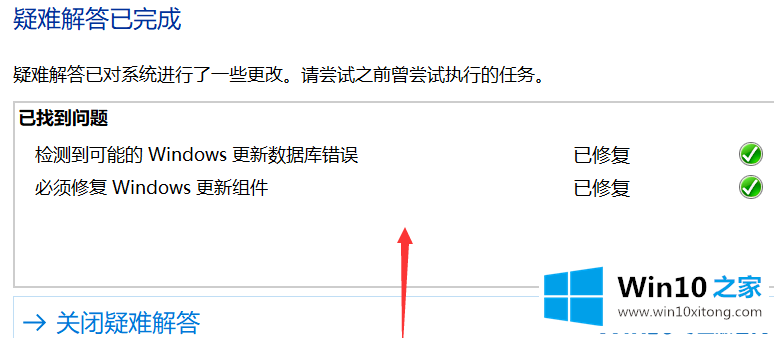
以上内容主要就是由小编给大家带来的win10系统一直更新失败的详细解决对策,通过上面讲的方法就可以解决win10系统一直更新失败的问题了,希望对您有所帮助。